「将来が不安だから副業としてブログ運営を始めたい」こういう悩みをよく耳にします。僕もその一人でした。還暦が目前に迫り、悩みに悩んで、何もわからないところから始めたブログでしたが、試行錯誤の末、なんとか運営できるようになり、少しずつ収益も増えています。
ここでは、こんな僕でもできたブログ運営を、同じような悩みを持つ中高年やネット初心者の人にもわかりやすいように、これまでやってきた方法を解説します。
初心者向けWordPressを使ったブログの始め方01【ドメイン取得方法】

ブログを始めるにあたっての素朴な疑問
中には
「ブログで年収1億円めざす!」
なんて人もいますが、
実際1億円稼いでいる人も
最初は5,000円、10,000円と
少しづつ積み上げた結果なのです。
ということで、
このブログでは
「将来、1万円だけでも稼げたら」
そのために、初心者がやることを書きます。
もし月100万円とか稼げるようになったら
その時は、僕じゃない
年1億円稼いでいる人の
高度な解説やコンサルティングを受けてください。
何度も書きます、
僕でもできました。
だから、ブログ運営は、
ほとんどの人に可能です。
では本番、
ドメインの取得方法についてです。
WordPressを使ったブログの始め方 ドメイン取得までの流れ

ここでまた素朴な疑問
ドメインの取得
ここからが
WordPressブログデビューの第一歩です。
この先に行う最低限必要なこととして
- ドメイン取得(今回!)
- レンタルサーバーを借りる
- サーバーにドメイン紐付ける
- サーバーにWordPressをインストールする
- WordPressのテーマをインストールする
- WordPressのプラグインインストールする
- SEO対策する
などありますが、
大丈夫です!
素人だった僕でもできた方法を
丁寧に解説します。
1.ドメインを探す
ではドメインを取得(購入)します。
ここでは「お名前.com」という
サービスを利用します。
僕もよく利用させてもらってます。
- GMOインターネットという大企業が運営している安心感
- みんなが利用しているので安心
- 実際、いつもスムーズに取得できています。
ココでの解説も
「お名前.com」の実際の画面を使って解説します。

お名前.com のサイトに行くと
上の画像のようになっています。
- 「お好きな文字列」の白い窓の部分に
自分の取得したいドメインを入力します。
ここで使える文字は
基本、半角英数字です。
一時期、日本語のドメインも流行りましたが
今は、イマイチです。
例として今回は「gohan-blog」と入れました。 - 「ドメイン」で「指定なし」を選択
- 「検索」ボタンをクリックします。
2.ドメイン料金の見積もり
次の画面では、
先ほど検索した「gohan-blog」の
料金一覧が表示されます。
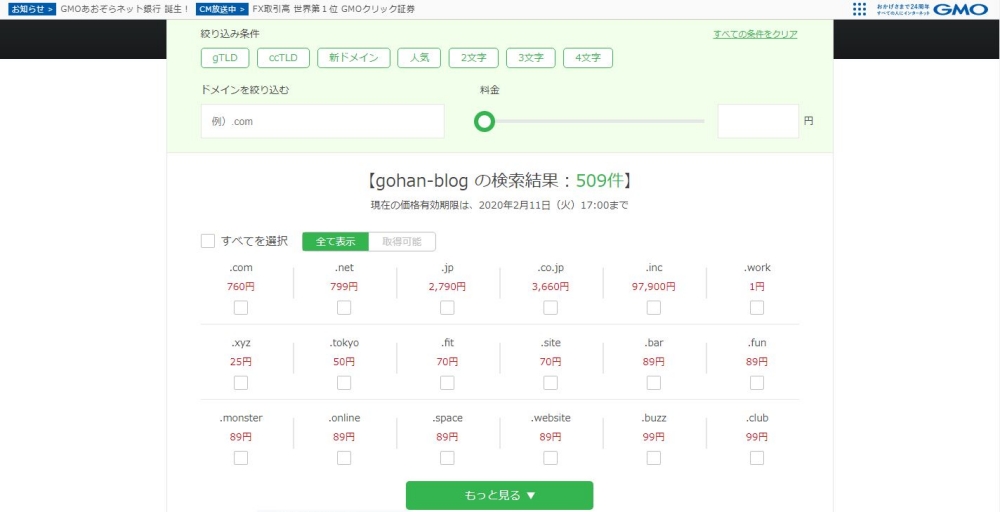
「gohan-blog.com」
「gohan-blog.net」
「gohan-blog.jp」を含め、
509個のドメイン候補が見つかりました。
価格もバラバラです。
ここで注意したいのは、
日本人は警戒心が強いので
いくら安いからと言って
あまり聞かないドメインを選ばないことです。
一般的に多く使われているドメイン
「.com」
「.net」
このあたりの取得をオススメします。
あと、「.com」「.net」は料金が安いです。
「.jp」など、高価なドメインである必要はありません。
次に、数種類選んで
料金の比較をします。
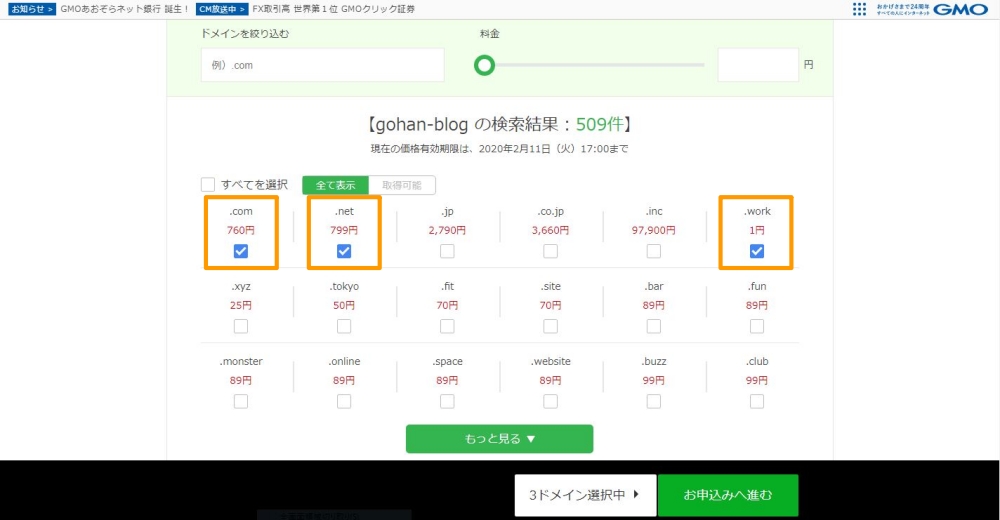
今回は、
「.com」
「.net」
「.work」
この3つで金額の見積もりをしてみます。
上の画像のように、
見積もりしたいドメインにチェックをして、
右下の「お申込みへ進む」をクリックします。
すると「お申し込み内容」の画面になります。
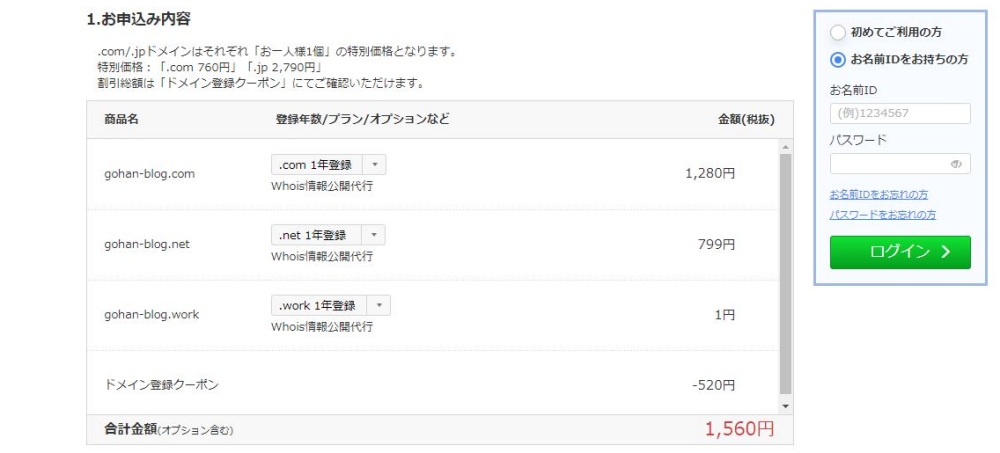
これは、各ドメインの
最初の1年の見積もり金額です。
「.com」は1,280円と価格が上がっていますが、
クーポンの520円で値引きされて、
最初の760円になるようです。
ですが、
ドメインはブログ運営がはじまると、
続けている限りは毎年支払いが必要になります。
試しに3年登録で見積もりしてみます。
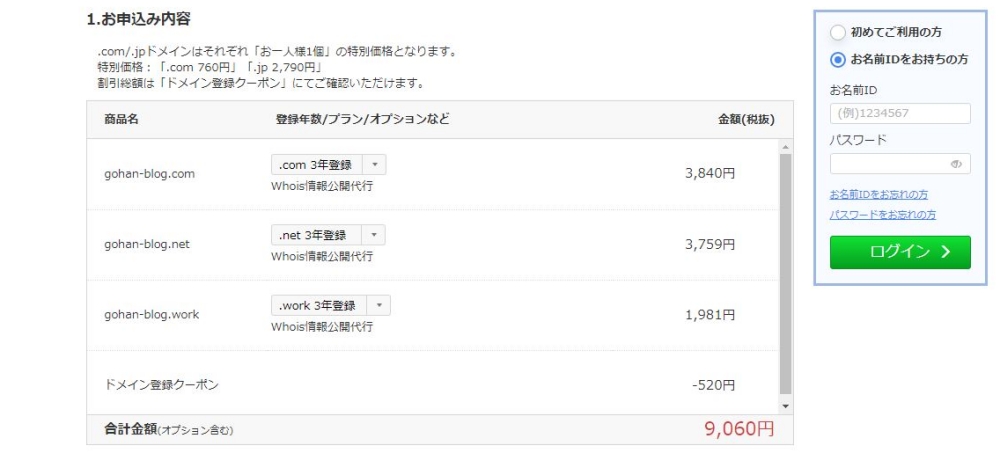
表にして、各ドメインの価格比較をしてみます。
| ドメイン | 1年料金 | 3年料金 | 1年あたり |
| .com | 760円 | 3840円 | 1280円 |
| .net | 799円 | 3759円 | 1253円 |
| .work | 1円 | 1981円 | 660円 |
単純に
1年目の料金×3が
そのまま3年分の料金ではないのがわかります。
「.work」がもっとも安いですが
それでもできれば
「.com」
「.net」
の方が一般的なのでオススメします。
ドメインの取得・購入
上では、3年料金の見積もり比較をしました。
でも本当のところは、
・ブログを始めたは良いが、やっぱり止める
・ドメインを他のに変えたい
など、しばらく経つと誰でも考えるものです。
なので、
ドメインの契約は、
最初は1年更新で良いと思います。
契約更新の数ヶ月前から
メールでお知らせが来ますので、
その内容にしたがってください。
では実際に、
ドメインを取得・購入の手続きに入ります。
まずは「お名前.com」への自身の登録が必要です。

では「gohan-blog.com」を取得(購入)します。
そこで↓
「お名前IDをお持ちの方」にチェックを入れて
ログイン画面に移ります。
「初めてご利用の方」にチェックを入れて
・メールアドレス
・パスワードを設定
この2つを上写真の右側の欄に入れて「次へ」をクリックします。
次の画面では
会員情報の入力をします。
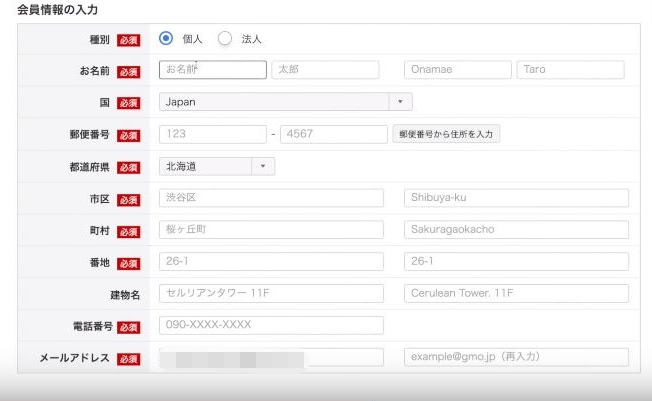
「必須」項目を全て記入したら
右上の「次へ」をクリックします。
次の画面では
「サーバーを選択してください」と表示されます。

これはサーバーの契約です。
レンタルサーバーは、
他社サービスをオススメしていますので、
ここでは「利用しない」を選んでください。
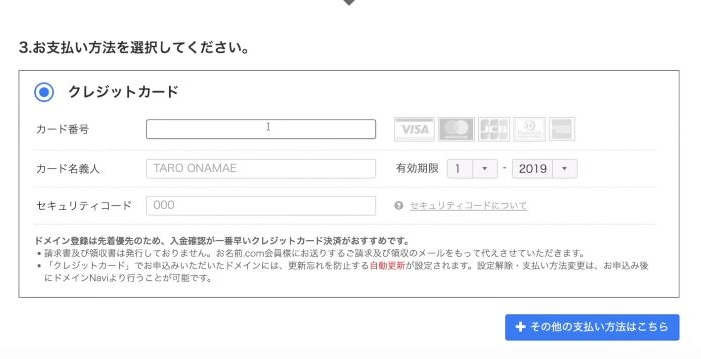
「お支払い方法を選択してください」
クレジットカード情報を記入すると
「申し込む」ボタンが表示されますので、
クリックします。
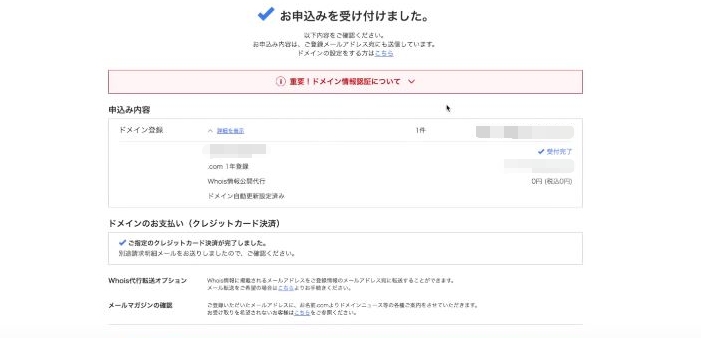
これで申込み完了です。
登録時に指定したメールアドレスにも、
この内容が届いてますのでチェックしてください。
またこのメールには、
今後「お名前.com」のドメイン管理画面にログインする際に必要な「ID」が記載されていますので、必ず保管しておいてください。
ドメイン取得は、
コチラのリンクからどうぞ↓
今回はココまで。
お疲れさまでした。
次回の記事
「サーバーのレンタル編」はコチラ↓

1つ前の記事
「ブログの始め方」はコチラ↓

僕が参考にした動画はコチラ↓
WordPressでブログ 関連記事


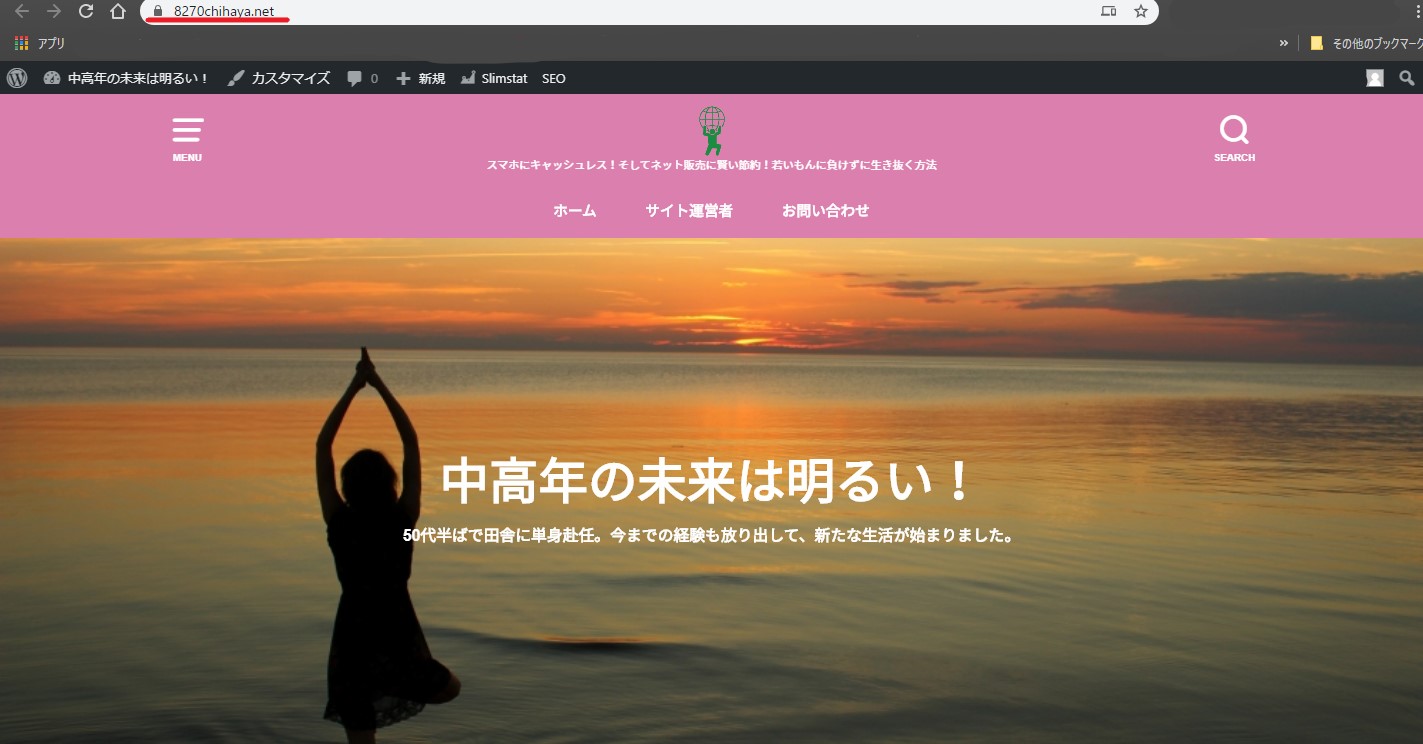







コメント